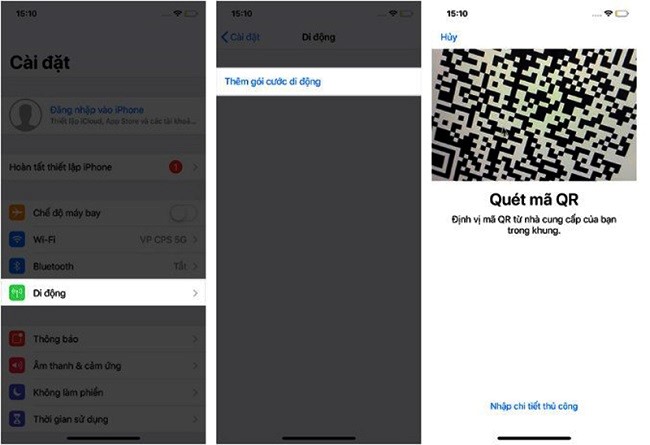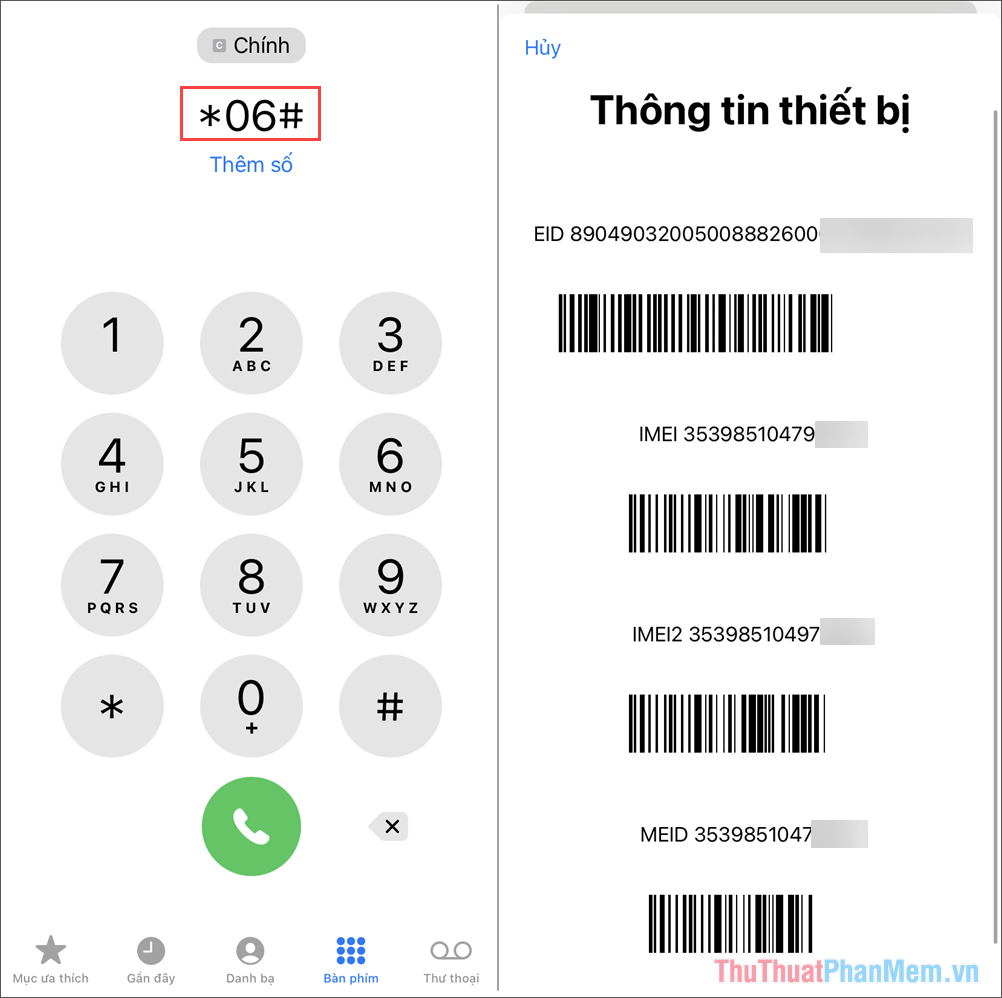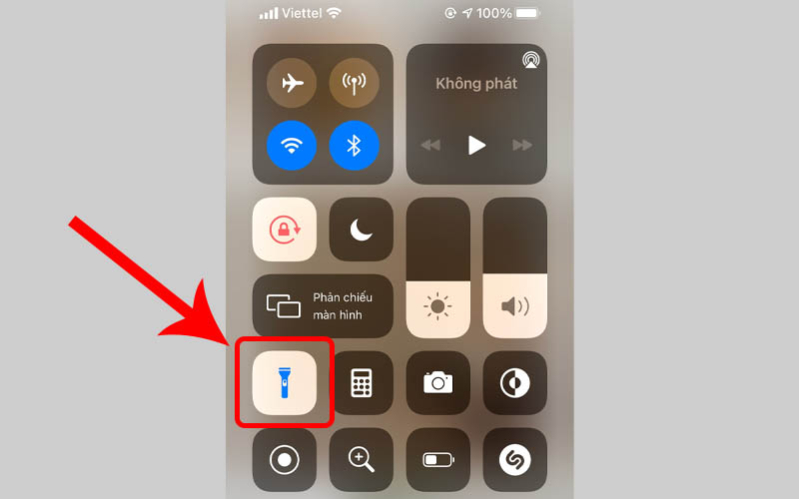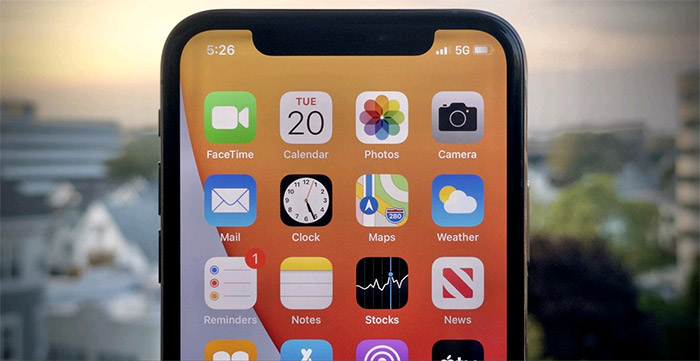Hướng dẫn kích hoạt và sử dụng eSIM trên iPhone
ESIM là một trong những cải tiến công nghệ mà Apple đã và đang thực hiện trong quá trình nâng cao trỉ nghiệm cho những fan hâm mộ của nhà Táo. Tiện ích này được đánh giá rất cao khi người dùng có thể sử dụng được hai số điện thoại cùng lúc mà không cần nhiều thiết bị.

Làm sao có thể sử dụng eSIM trên iPhone?
eSIM được xem là tính năng khá mới của nhà Apple. Vì vậy, để sử dụng tính năng này thì thiết bị của bận cũng cần đáp ứng được những yêu cầu sau:
+ Tính năng này chỉ xuất hiện trên các thiết bị là iPhone XS :iPhone XS Max, iPhone XR, iPhone 11, iPhone 11 Pro Max, iPhone 12, iPhone 12 Mini, iPhone 12 Pro, iPhone 12 Pro Max.
+ Đảm nảo thiết bị có hệ điều hành từ iOS 14.1 trở lên.
eSIM có thể mua ở đâu?
Hiện nay, có 2 hình thức để bạn có thể sử dụng eSIM nếu thiết bị của bạn đáp ứng đủ 2 điều kiện ở trên.
- Mua mới eSIM : thật may là tất cả các nhà mạng lớn trong nước hiện như Viettel, Vinaphone, Mobiphone đều cung cấp dịch vụ eSIM nên bạn có thể thoải mái lựa chọn.
- Chuyển đổi từ SIM vật lý thành eSIM: với cách này thì mình chỉ cần ra các cửa hàng dịch vụ của các nhà mạng để hỗ trợ đăng ký. Các bạn có thể tham khảo chi phí chuyển đổi và những thủ tục cần có như dưới đây để chuẩn bị.
| Nhà mạng | Thủ tục đăng ký sử dụng eSIM (Mua mới/ chuyển đổi) | Cước phí/ SIM |
| Viettel | Địa chỉ đăng ký: Cửa hàng giao dịch của các nhà mạng Viettel/ MobiFone/ VinaPhone.
Thủ tục cần thiết: · CMND bản gốc. · SIM đang dùng nếu bạn chọn thay SIM. | 25.000 VNĐ |
| MobiFone | 25.000 VNĐ | |
| VinaPhone | Miễn cước phí |
Làm thế nào để kích hoạt và sử dụng eSIM
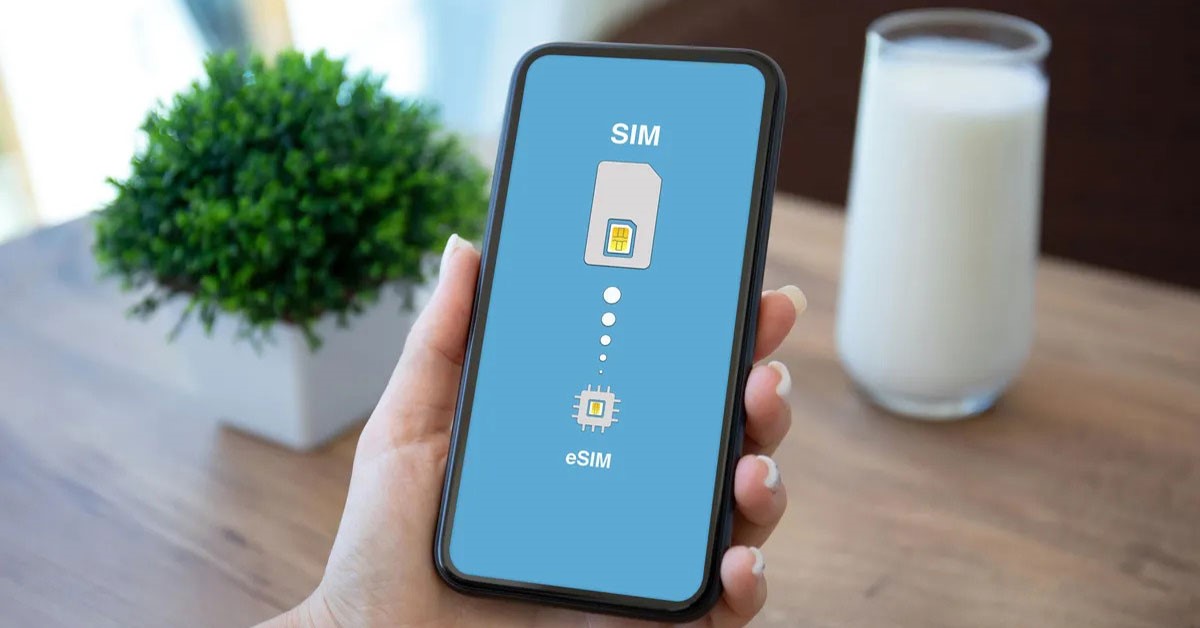
Sauk hi đăng ký thành công eSIM thì người dùng cần kích hoạt để sử dụng, theo các bước như sau:
- B1: Chọn Cài Đặt / Settingtrên điện thoại của bạn.
- B2: Chọn tiếp mục Di Động / Cenllular
- B3: Chọn Thêm gói cước / Add Cellular Plan
- B4:Quét mã QR code của nhà mạng cung cấp bằng Camera trên iPhone của bạn. Mỗi eSIM sẽ có một mã QR code khác nhau.
- B5:Nhập mã xác nhận mà nhà mạng yêu cầu (Nếu có)

Nếu bạn muốn dùng song song 2 SIM (Sim vật lý và eSIM mới đăng ký) thì mình cần đặt tên cho eSIM và thiết lập các rule về sử dụng song song 2 SIM. Ví dụ như Sim nào để gọi/ nhắn tin chính. Sim nào để sử dụng dữ liệu di động chính.
Vậy làm thể nào để đổi tên eSIM trên iPhone?
- B1: Mở Cài Đặt/ Settingstrên điện thoại.
- B2: Chọn tiếp vào Di động/Cellula
- B3: Chọn vào SIM mà bạn muốn đổi tên
- B4: Chọn vào tên mặc định của SIM và thay đổi tên eSIM theo ý muốn của bạn
Cách xoá eSIM trên iPhone
Nếu bạn không muốn tiếp tục sử dụng số điện thoại đã tạo eSIM thì cũng hoàn toàn có thể chủ động xoá đi với các thao tác đơn giản như sau:
- B1: Chọn Cài đặt/ Settings trên điện thoại.
- B2: Chọn tiếp vào Di động/Cellular
- B3: Chọn eSIM đã cài đặt trước đó
- B4: Chọn Xoá gói cước/ Remove Cellular để xoá eSIM trên máy.
Hi vọng những lưu ý về cách sử dụng eSIM mà chúng tôi tổng hợp bổ ích với bạn. Hãy cùng tìm hiểu thêm nhiều mẹo dùng iPhone với chúng tôi tại đây nhé.
Cảm ơn và hẹn gặp lại bạn, những fan trung thành của iPhone trong những bài viết sau. Hãy Follow iOSHay để theo dõi thủ thuật mỗi ngày!